In der Informatik ist eine Datei mehr als nur ihr Inhalt. Es ist eine Kombination aus Inhalt, Namen, Struktur, Metadaten und erweiterten Attributen. Diese Komponenten arbeiten zusammen, um sicherzustellen, dass die Datei effizient vom Betriebssystem und den Anwendungen gespeichert, abgerufen und verwaltet werden kann.
Obwohl erweiterte Attribute normalerweise nicht im Finder oder bei Standarddateioperationen sichtbar sind, möchten Sie sie möglicherweise dennoch anzeigen oder entfernen. Zum Beispiel, wenn Sie eine App nicht öffnen können, die aus dem Internet heruntergeladen wurde, liegt dies wahrscheinlich an dem Quarantäne-Erweiterungsattribut.
Was sind Mac erweiterte Attribute?
Mac erweiterte Attribute, oft als "xattrs" bezeichnet, sind eine Funktion des macOS-Dateisystems, die es ermöglicht, zusätzliche Metadaten oder benutzerdefinierte Attribute an Dateien und Verzeichnisse anzuhängen. Diese Attribute sind im Wesentlichen kleine Informationsstücke, die die Standarddateimetadaten (wie Dateiname, Größe und Berechtigungen) erweitern, ohne den tatsächlichen Inhalt der Datei zu verändern.
Sie werden auch in Linux, BSD und anderen Dateisystemen weit verbreitet verwendet.
Wie kann man erweiterte Attribute auf dem Mac anzeigen?
Erweiterte Attribute werden separat in den Metadaten einer Datei gespeichert und können nur mit dem Befehl xattr in Terminal aufgerufen werden. Sie werden mit einer Typsignatur benannt, ähnlich wie Präferenzdateien, wie z.B. com.apple.FinderInfo. Einige haben auch Metadatensubtypen, wie z.B. kMDItemIsScreenCapture.
Um sie anzuzeigen:
- Starten Sie die Terminal-App.
- Geben Sie den folgenden Befehl ein und drücken Sie Enter.xattr dateipfad
Geben Sie xattr ein, lassen Sie ein Leerzeichen und ziehen Sie die Datei, die Sie überprüfen möchten, in das Terminal, um ihren Dateipfad zu erhalten, und drücken Sie dann die Eingabetaste. Ein Beispielbefehl wäre: xattr /Users/jenny/Desktop/Screenshot\ 2025-02-18\ at\ 5.15.29 PM.png
Die Beispieleingabe liefert die folgenden erweiterten Attribute zurück:
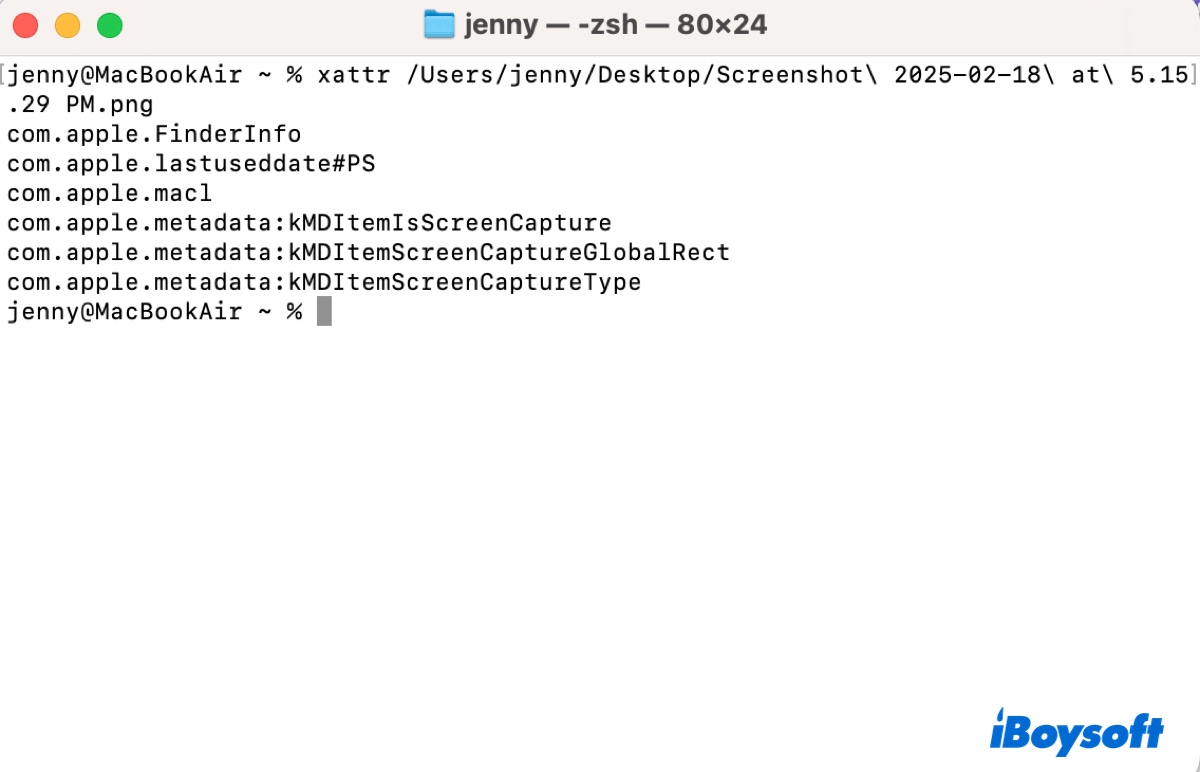
In diesem Beispiel finden Sie Metadaten, die von Finder zum Anzeigen von Dateitags und Symbolen verwendet werden, Metadaten zur Verfolgung des zuletzt verwendeten Datums der Datei, Metadaten zur Durchsetzung von Sicherheitsrichtlinien und Metadaten zur Identifizierung der Datei als Screenshot.
Hier sind einige Beispiele für erweiterte Attribute und ihre Bedeutungen:
| com.apple.FinderInfo | Speichert Finder-spezifische Metadaten wie Label-Farbe, Sichtbarkeit und Symbolplatzierung. |
| com.apple.quarantine | Zeigt an, dass eine Datei aus dem Internet heruntergeladen wurde und aus Sicherheitsgründen unter Quarantäne gestellt werden kann. |
| com.apple.metadata:kMDItemWhereFroms | Speichert die Quell-URL oder den Speicherort, von dem aus eine Datei heruntergeladen wurde. |
| com.apple.metadata:kMDItemDownloadedDate | Zeichnet das Datum und die Uhrzeit auf, wann eine Datei heruntergeladen wurde. |
| com.apple.TextEncoding | Gibt die Textcodierung an, die für eine Datei verwendet wird, wie z.B. UTF-8 oder ASCII. |
| com.apple.ResourceFork | Speichert veraltete Ressourcengabel-Daten, die hauptsächlich in älteren macOS-Versionen verwendet werden. |
| com.apple.lastuseddate#PS | Zeichnet das zuletzt zugegriffene Datum und die Uhrzeit für eine Datei auf. |
| com.apple.metadata:_kMDItemUserTags | Speichert vom Benutzer zugewiesene Tags oder Labels für eine Datei. |
| com.apple.metadata:kMDItemFSLabel | Gibt die Finder-Label-Farbe an, die einer Datei zugewiesen ist. |
| com.apple.metadata:kMDItemAlternateNames | Speichert alternative Namen oder Aliase für eine Datei. |
| com.apple.metadata:kMDItemComment | Speichert vom Benutzer hinterlassene Kommentare oder Notizen, die mit einer Datei verknüpft sind. |
| com.apple.metadata:kMDItemOMUserTags | Speichert OpenMeta-Benutzertags, die von einigen Anwendungen von Drittanbietern verwendet werden. |
| com.apple.metadata:kMDItemFSContentChangeDate | Zeichnet das Datum und die Uhrzeit auf, wann der Inhalt einer Datei zuletzt geändert wurde. |
| com.apple.metadata:kMDItemFSCreationDate | Zeichnet das Datum und die Uhrzeit auf, wann eine Datei erstellt wurde. |
| com.apple.metadata:kMDItemFSName | Speichert den Namen der Datei, wie er im Dateisystem erscheint. |
Teilen Sie diesen Artikel, wenn Sie ihn hilfreich finden!
Wie lösche ich erweiterte Attribute auf Mac?
Bei Problemen auf dem Mac, z. B. Fehler, die Sie daran hindern, Apps auf dem Mac zu öffnen, wie "Die App ist beschädigt und kann nicht geöffnet werden," Die App kann nicht geöffnet werden, da sie von einem unbekannten Entwickler stammt," "Apple kann sie nicht auf schädliche Software überprüfen," ist das Entfernen der Quarantäne-Attribute die effektivste Lösung.
Sie können auch in anderen Situationen stehen, in denen Sie die erweiterten Attribute einer Datei auf dem Mac löschen müssen. So geht's:
- Öffnen Sie die Terminal-App.
- Finden Sie das erweiterte Attribut der Datei, die Sie entfernen möchten.xattr Dateipfad
- Entfernen Sie das erweiterte Attribut.xattr -d Attributname Dateipfad
Zum Beispiel, wenn Sie die App Cornerstone nicht öffnen können, wird das Entfernen ihres Quarantäne-Bits (z.B. xattr -d com.apple.quarantine /Applications/Cornerstone.app) die Prüfung durch den eingebauten Sicherheitscheck stoppen und es Ihnen ermöglichen, die App zu öffnen.
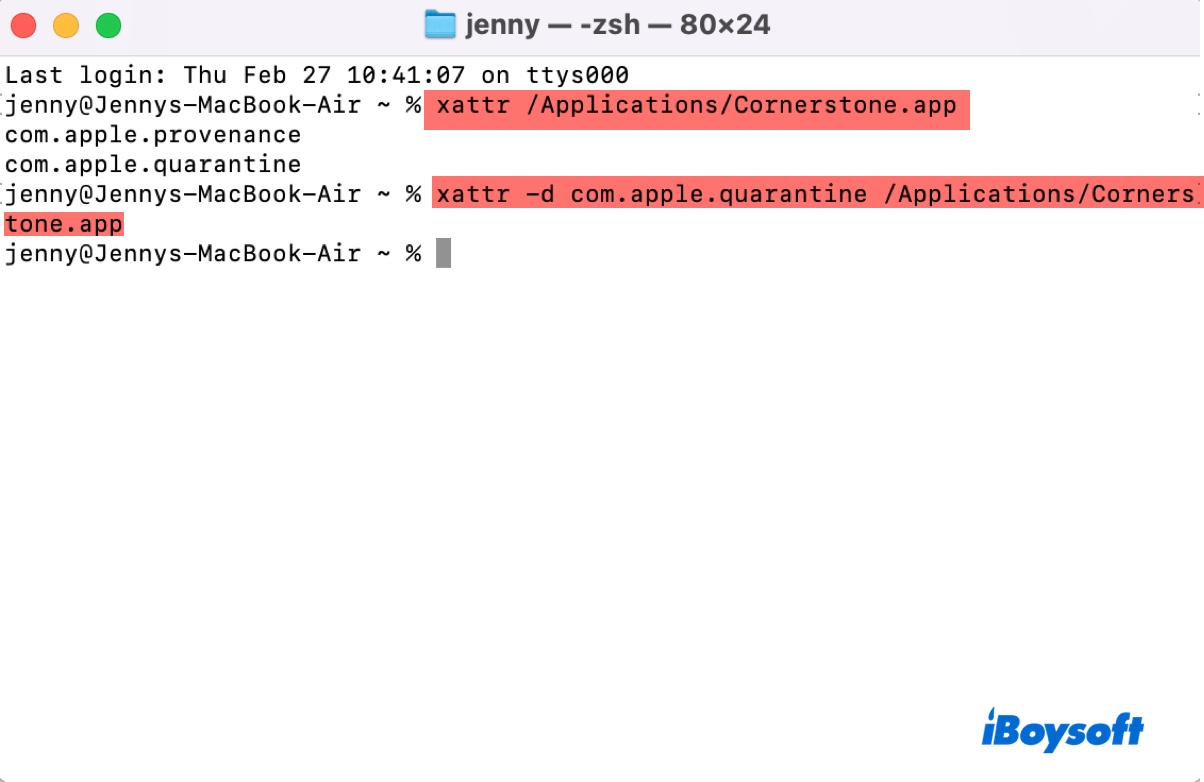
Helfen Sie anderen dabei, erweiterte Attribute auf dem Mac zu entfernen, indem Sie diesen Beitrag teilen!